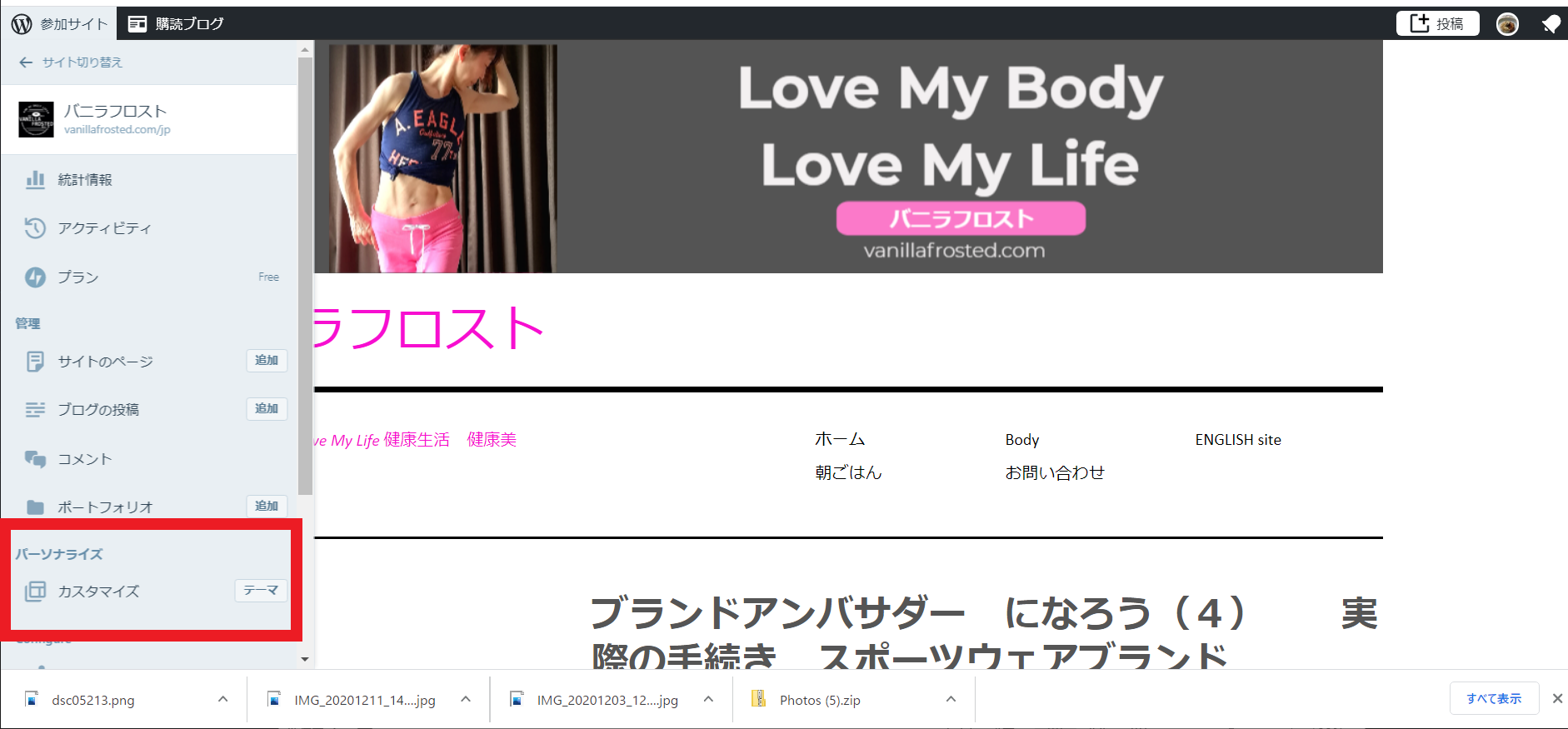ブログサイトで使用している、ワードプレス- Word Press の外観 テーマ(テンプレートのようなもの)をGazette から Rebalance に変えてみた。
私のブログで使用している Word Press のWebサイトのテーマを変えてみました。それだけで、変身!
Webサイト ワードプレス Word Press のテーマの変更の仕方、実際にしたテーマの変更のためのステップについて 無料版
1. 今まで使用したことのあるテーマ
この3つ 全部無料版
- Pictorico
- Gazette
- Rebalance
2.変更をした理由
以前のブログは、スクエア写真1枚で文章はなしという投稿が多く、ほとんど、インスタグラム状態。Word Press のブログでインスタをやり続けてしまいました。そこから少し、文章も書いてみようと思ったのがテーマ変更のきっかけです。今回は、Gazette から Rebalance へ。
ちょうど10年前、Word Press を使い始めた時も、このように、多くの投稿がスクエア写真1枚アップというスタイルでした。なので、写真ブログに適したテーマ Pictorico を迷わず選択。ご覧の通り、このテーマ、なんと、真四角写真が並んでおり、インスタグラマーをありのまま受け入れてくれる!これ以外に考えられなかった。
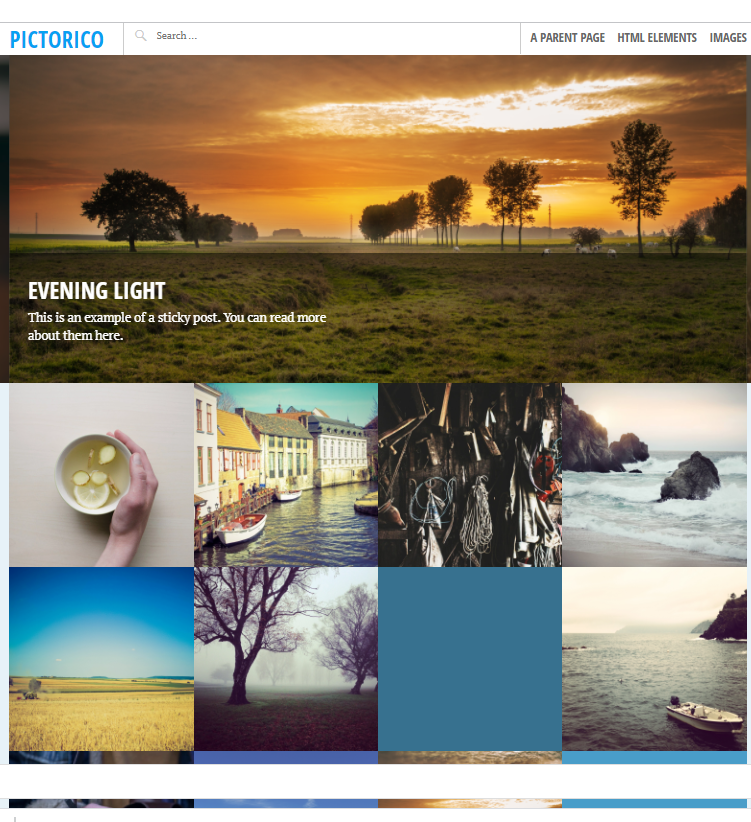
インスタグラムはどんどん進化し、最近、様々な投稿ができるけれど、当時は、真四角写真のみだったのです。長方形写真もアップできなかったよ。アップしようとしても、その真四角部分で切り取られていた。当時は、いわゆるプリントを注文するときの標準規格である「Lサイズ」のように、写真といえば長方形が当たり前。という状況だったので、正方形のスクエア写真はおしゃれで、ちょっと特別感があったような気がします。アカウントも、日本語で作れなかった時のこと。
3.以前のテーマ使用中の外観
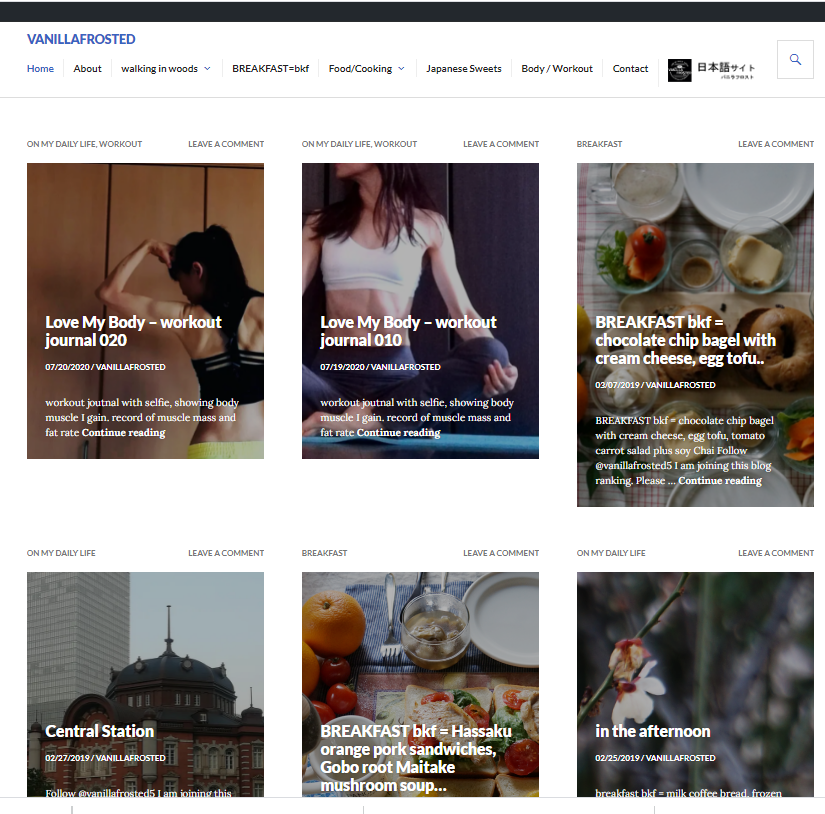
4.変更後の外観
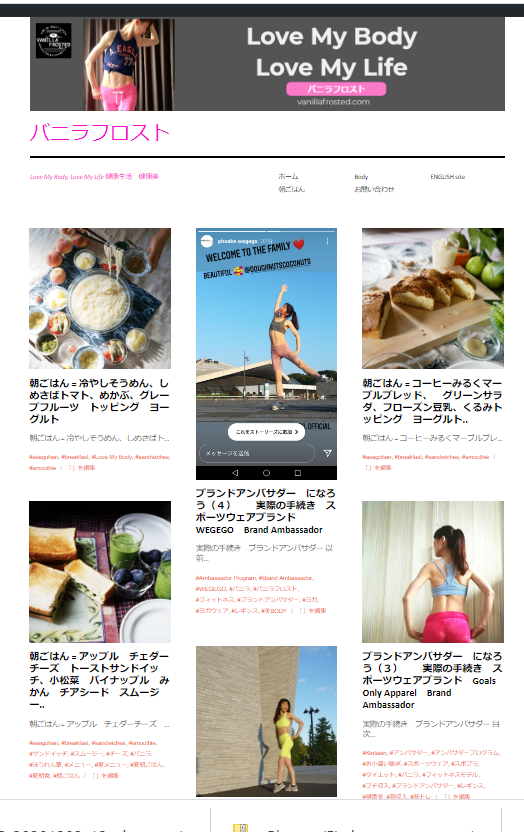
5.テーマを変更する方法
とても簡単。アカウントのダッシュボードから変更するだけ。外観の中のテーマをクリック。もしくは、パーソナライズ カスタマイズをクリック。そして、現在のテーマの変更ボタンをクリック。
そうすると、様々なテーマが表示されます。無料、有料両方あり。
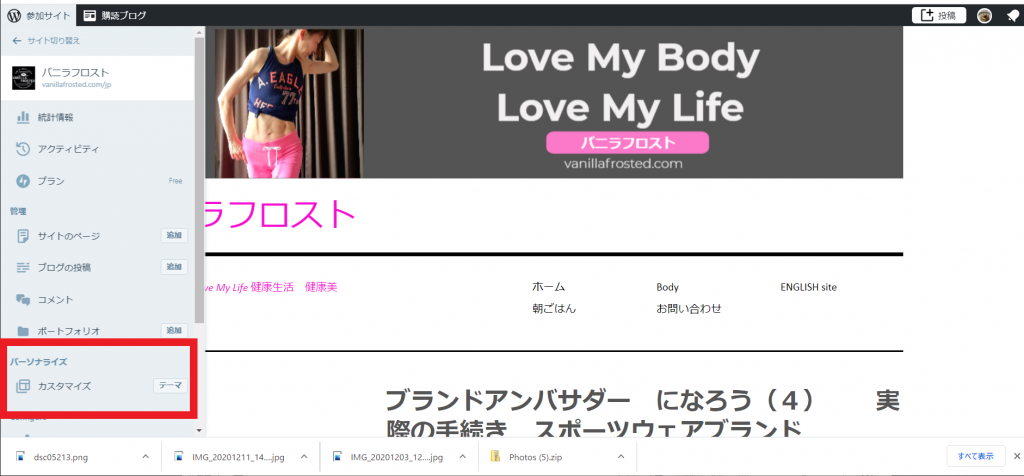
e
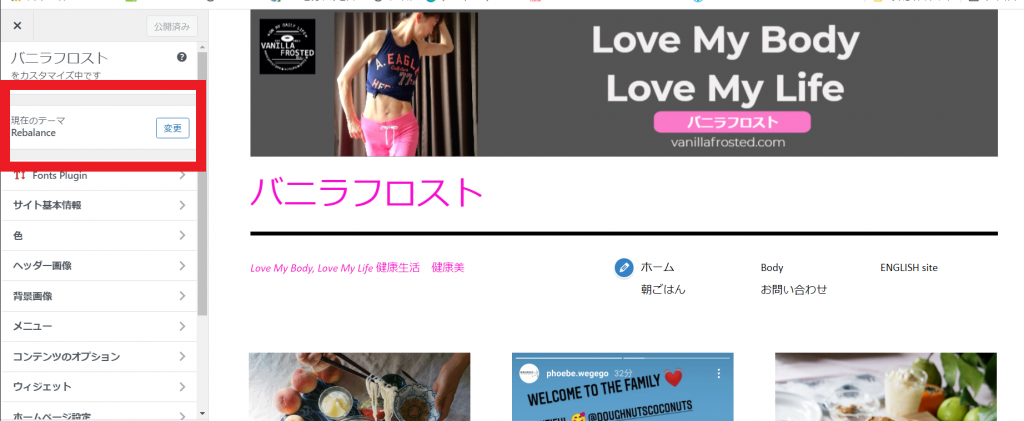
6.デモ
表示されたテーマを実際に見てみましょう。そして、触ってみましょう。テーマの構成を確認できます。デスクトップ版、タブレット版、スマホ版と全部試せる。変更をするテーマが決まれば、変更ボタンをクリックするだけ。
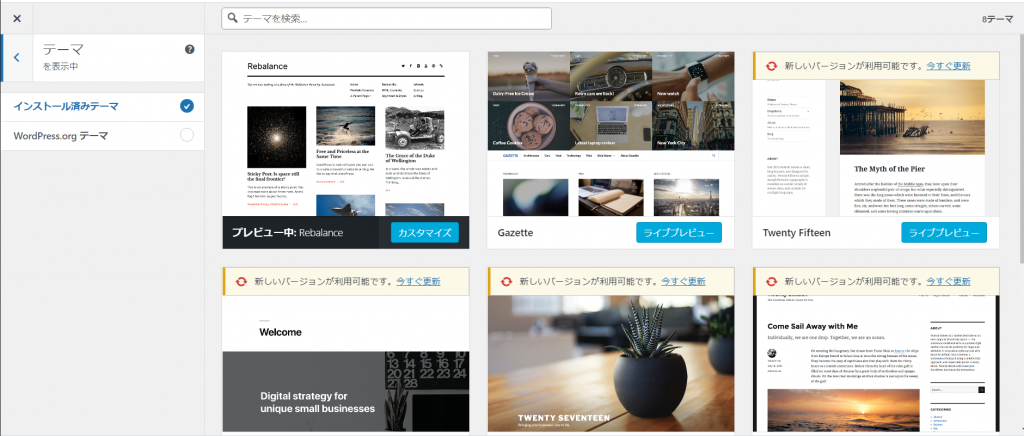
7.調整
変身したブログサイトを確認し、調整します。写真の並び方、文字の入り方、アイキャッチ画像の見え方、投稿の種類(標準、画像、動画)等を自分の好みに仕上げます。
8.追加CSS
設定ボタンだけでは変更できないけれど、気になるところがある場合、この、追加CSSに、CSSのコードを書くことで解決します。CSSの知識がある方は、是非やってください。
私は、Rebalanceのテーマで、どうしても変更をしたい事がありました。色です。オレンジ色です。素敵な感じなのですが、自分の場合は、アイキャッチ画像にピンクを使ったので、このオレンジ色を変えたかった。投稿した写真にマウスオンにした時、色が変わってくれるのですが、そのオレンジの印象が、大きすぎる。
こんな感じ。↓ 左の投稿のように、マウスオンすると、オレンジ色でフレームされる。このサンプルのサイトだと、オレンジかっこいい。そして、分かりやすい。でも、自分のサイトには合わない。
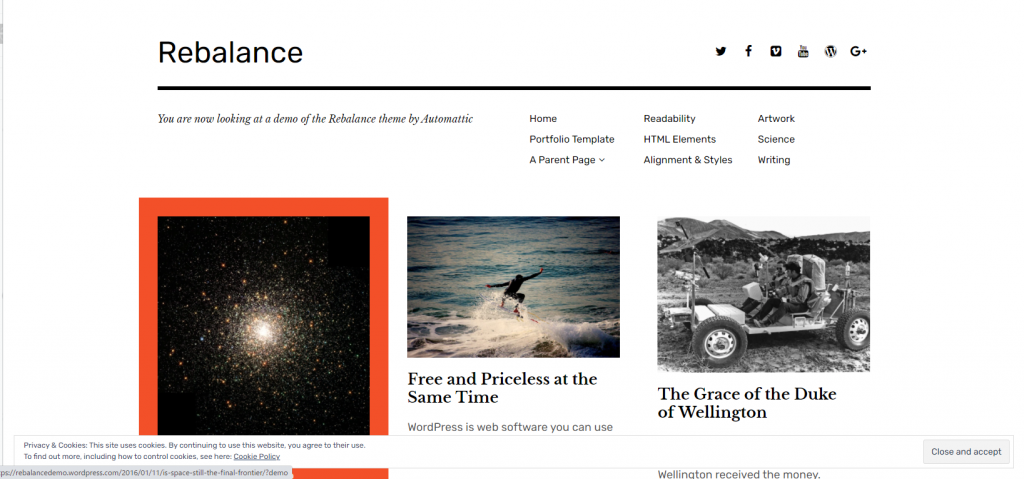
7年前に、Webサイトの勉強を3-4か月したことがあります。そこでCSSをやったものの、思い出せない。。それ以来全然使ってないから。Word Press のブログも、コーディングの必要はないし。でもでも、何年かぶりにF12を押してコードを見てみた。やっぱり、もう分からない。何度かあきらめて、オレンジを好きになろうと努力をしたけれど、ちょっと無理。あのオレンジは受け入れらないよ。とにかく、hover とかいう文字を探して探して。。そのあたりのコードを追加CSSにコピペし、色のコードを書き換えてみた。できた!変更に成功。うれしい。最後に不要な部分を削除。下記コードです。
.card:hover {
color: #FFF;
background-color: #aaa;
}
これが、こんなに短いけれど、大切な大切なコードになりました。
background-color: # aaa;
の aaa を書き換えることで、どんな色にも変わります。
いかがですか?
多少、最後に調整等手間がかかる場合もあるけれど、テーマを変えるだけで、自分のサイトが劇的に変化するよ。是非、自分好みのテーマを探して、変更をしてみてください。心配いらない大丈夫。気に入らなければ、即、戻せるからね。
投稿を気に入っていただければ、「いいね」クリック、ブログ村クリック、下の「購読」をクリックしてフォローしていただけるとうれしいです。